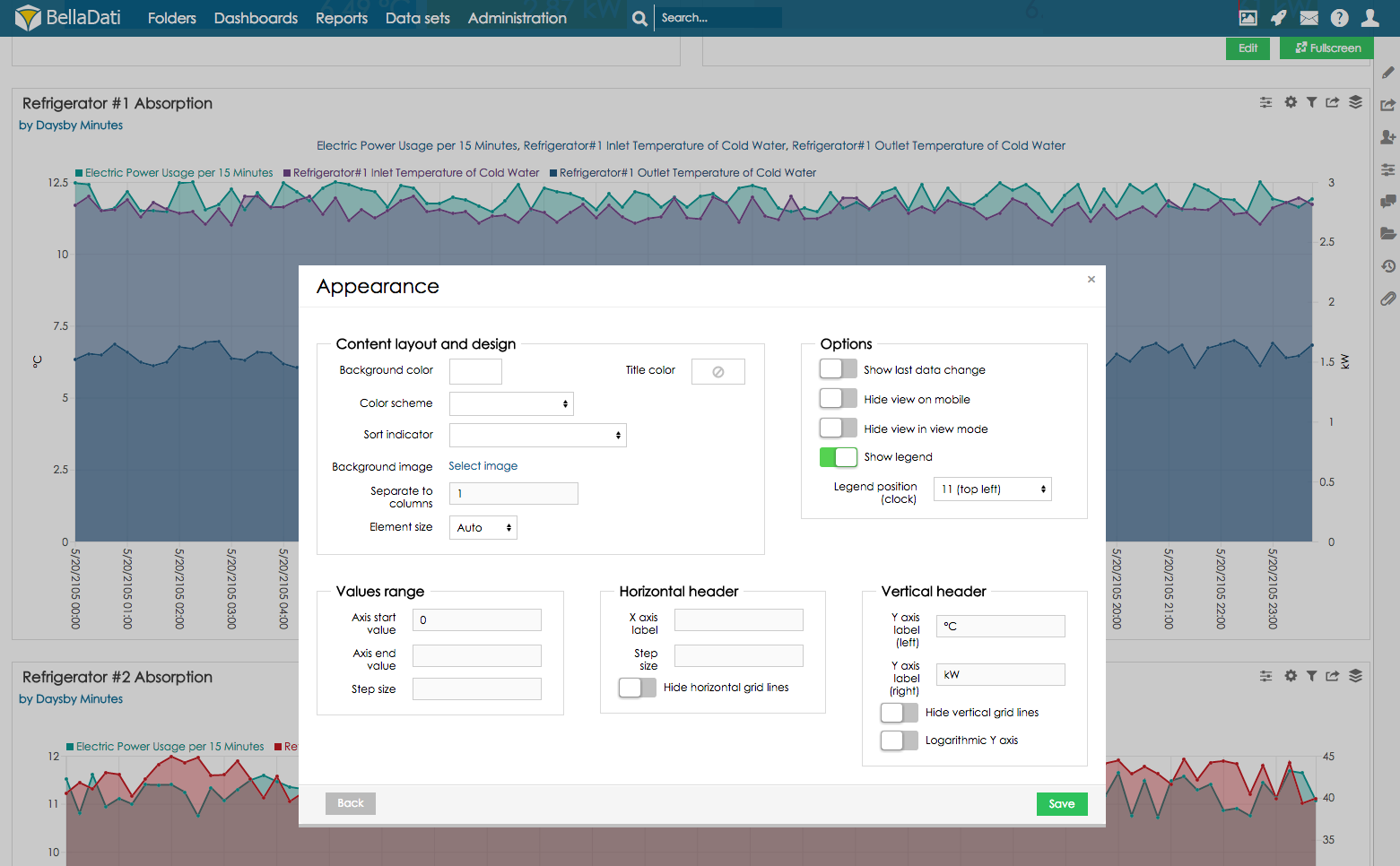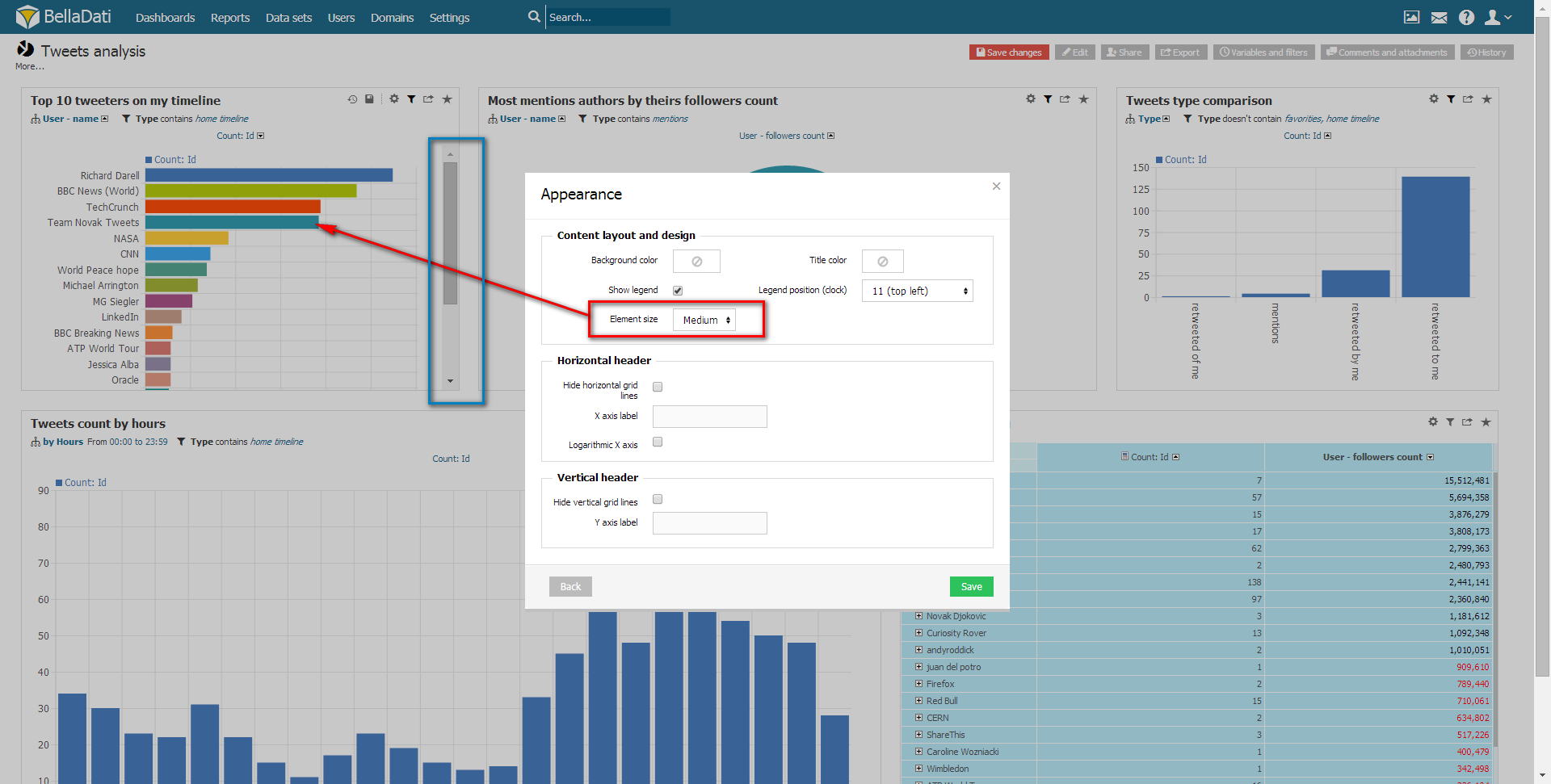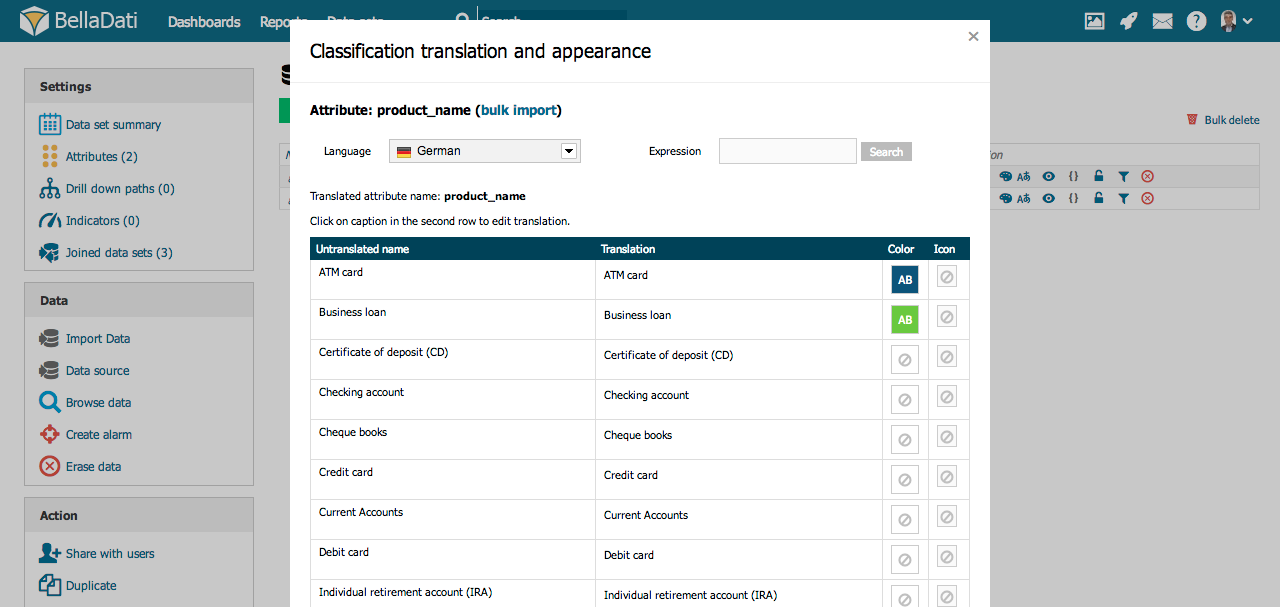チャートの外観
[チャートの外観]を選択した後、または[ツールボックス]リストから直接選択後、[テーブル設定]ダイアログからチャートの外観を編集できます。
各チャートタイプには、外観オプションの関連サブセットが含まれています。
外観ダイアログでは次のことができます:
- 色テーマとタイトル色を指定
属性の並べ替えを使用すると、データセットの属性ごとにチャート値を並べ替えることができます。昇順または降順を選択できます。
背景画像: 背景として表示される画像を選択します。新しい画像をアップロードするか、メディアギャラリーから画像を選択できます。
列を分ける。より多くの列がある場合、ビュー内にグラフを表示する列数を指定できます(デフォルトは行ごとに1つのグラフ)。1つのビュー内で2つ以上のインジケータに適用できます。
値の範囲: Y軸にデータを表示するためのデフォルトの下限と上限を上書きできます。注: 両方の制限を同時に設定する必要があります。
チャート軸: X軸のグリッドを非表示、Y軸のグリッドを非表示に。
水平軸のメンバー: ドリルダウンと時間ディメンションが一緒に設定されている場合に適用されます。日付/時刻情報は、標準でX軸に表示されます。代わりにこの機能を使用して、ドリルダウンメンバーをX軸に表示します(日付/時刻情報は凡例で区別されます)。
- グループ値
- 値を表示
フィルターを非表示: ビューの上部でフィルタ条件を非表示にします。
ビューモードでビューを非表示: ビューはレポートビューアーに表示されません。
ステップサイズを定義(インジケータプロット値が表示される間隔)
ラベルサイズを変更
文字の折り返しを適用(X軸のラベルは水平に表示されません - 各文字は前の文字の下に表示されます)
- データ変更時に更新しないに設定します。これが有効な場合、この変更を適用するには、まずページを更新する必要があります。
- ビューのタイトルをビューの下部に配置します。
- 空のビューを表示 - データセットにデータがない場合でも、このオプションで選択したビューを表示できます。
BellaDati拡張機能で定義されているカスタムレンダラーを使用(BellaDati 2.9.4以降で使用可能)。詳細については、 カスタムチャートレンダラーの使用を参照してください。
- バーの最大幅 - 1つのドリルダウン内のすべてのインジケーターバーの幅を設定し、他のドリルダウンとの間にスペースを設けます。
- 充足率 - この機能は円グラフ専用で、Fill centerが無効になっています。円の何パーセントを塗りつぶすかを設定できます。これを使用してドーナツチャートを作成できます。
- チャート式 - この機能は円グラフ専用です。Fill percentageと併用されます。ドーナツチャートを作成する場合、内側の空白スペースに追加情報を表示できます。この式を使用してください:
Code Block language groovy return [text:"first line\nSecond line",color:'#FF0000',size:"30"]
- 空のビューを表示 - データセットにデータが含まれていなくても、このオプションを使用して選択したビューを表示できます
- フォントサイズ - チャートの値のフォントサイズを設定します(デフォルトは12px)
- 凡例フォントサイズ - 凡例のフォントサイズを設定します(デフォルトは12px)
- 縦の背景色 - 棒グラフでは、各棒の背景色を区別することができます。色は繰り返されます。複数の色を使用できます。
"スクロールバー"モードでチャートを表示
チャートに多くの要素(バーなど)が含まれており、システムがビューサイズに応じてチャートの寸法を計算しないようにするには、要素サイズパラメーターを設定して最小要素サイズを指定できます。結果のグラフのサイズが現在のビューサイズよりも大きい場合、スクロールバーが表示されます。次の例を参照してください:
属性値の外観
メンバーの外観を使用すると、ドリルダウンメンバーの色、アイコン、翻訳を調整・変更できます。
属性選択ダイアログからメンバーの外観にアクセスできます。表示されるメンバーは、[ドリルダウンパスの追加]オプションで現在選択されている属性を参照します。
分類の翻訳と外観ダイアログにより、次のことが可能になります:
- ノードのフォント色と背景の変更
- アイコンの割り当て
- 翻訳の調整
これらの変更は、このデータセットに基づくすべてのビューとレポートに影響します。このような変更を行うには、編集権限が必要です。
詳細については、メンバーの外観と、属性とメンバーの翻訳を参照してください。